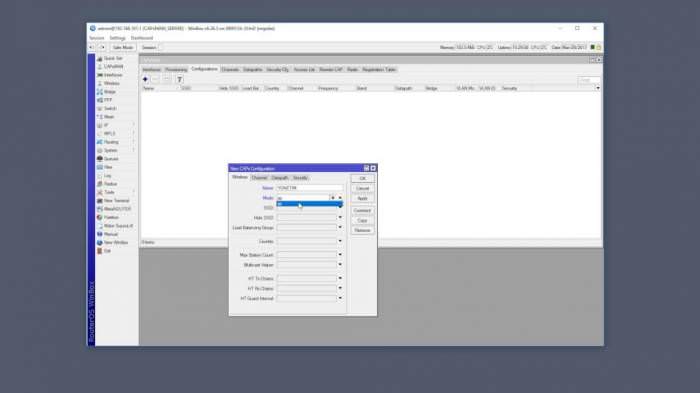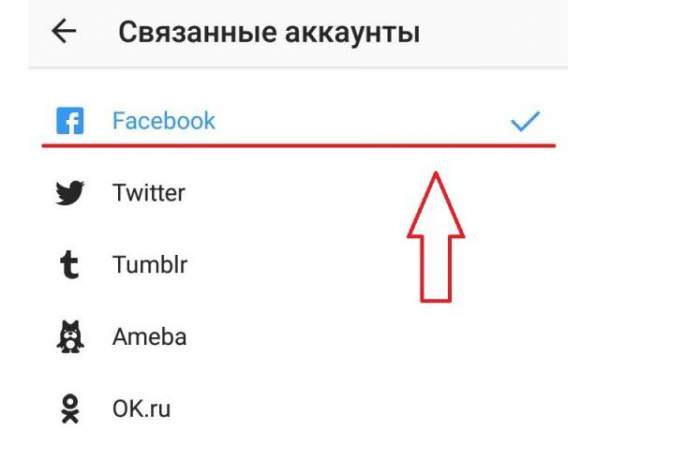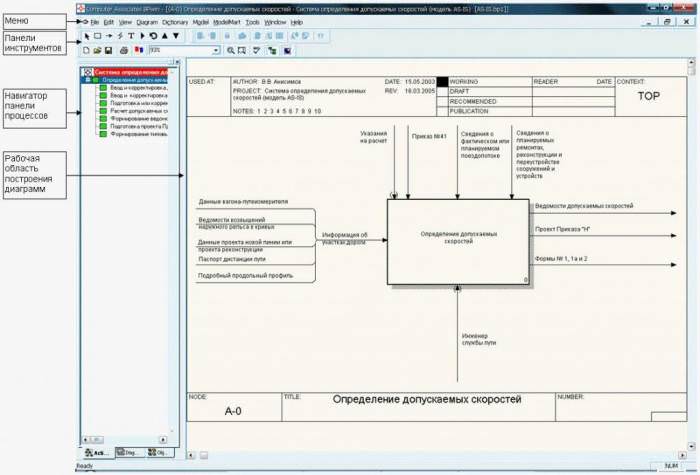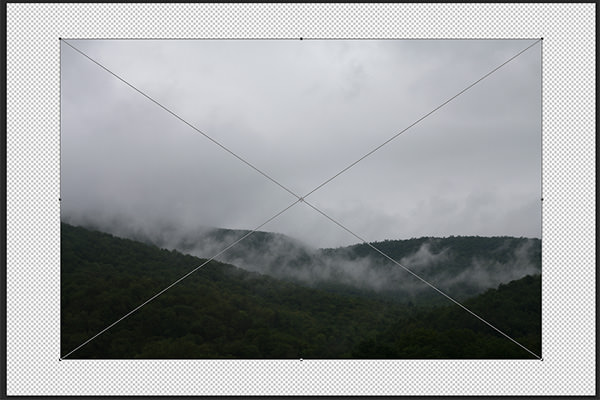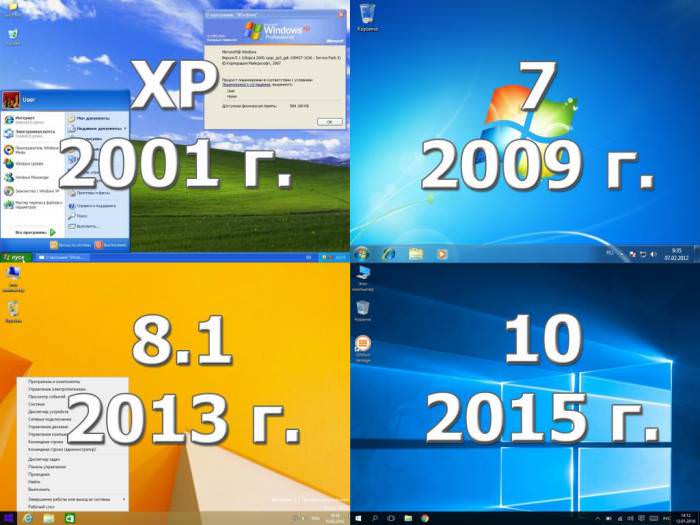Не тільки користувачам операційної системи від компанії “Майкрософт” доводиться стикатися з проблемами запуску комп’ютера або ноутбука. Пристрої Apple, незважаючи на свою повноцінну програмно-апаратну орієнтованість, теж не застраховані від подібних випадків. Це можуть бути технічні неполадки компонентів пристрою, підключеного зовнішнє обладнання або некоректна робота ПО.
Саме помилки в роботі софта і є найбільш частою причиною збоїв при завантаженні. І за допомогою розроблених інженерами Apple засобів відновлення користувачі можуть спробувати ці проблеми вирішити.
Для початку має сенс перезапустити зависле пристрій в “чистому” режимі, відключивши всю наявну периферію. У деяких моделях це робиться довгим натисканням кнопки живлення, а в деяких – затисненням сенсора Touch ID аналогічним чином. Якщо мова йде про разовий збої, то дана процедура поверне апарат до робочого стану. А ось якщо причина більш серйозна, може знадобитися запустити Mac OS в безпечному режимі. Він багато в чому схожий з аналогічним режимом операційної системи від “Майкрософт”.
Безпечний режим Mac OS
Являє собою запуск операційної системи з мінімальним функціоналом (включаючи прискорення графіки), що передбачає відключення всіх зовнішніх служб, списку автозавантаження, очищення системного кеша, а також діагностику та виправлення можливих помилок в директоріях. У сучасній версії Mac OS Sierra безпечний режим активується в двох варіантах безпечного завантаження – Safe Boot (звичайний) і Verbose (протоколювання). Відрізняються вони тільки веденням в Verbose журналу поетапної завантаження всіх компонентів системи (дані диспетчера процесів, програм і драйверів) для контролю їх стану з боку користувача.

Запуск безпечного режиму
Для завантаження Mac OS в безпечному режимі необхідно вимкнути пристрій, а потім натиснути кнопку включення, затискаючи Shift. MaC з режимом протоколювання завантаження запускається додаванням до цієї комбінації кнопок V і Command. Відпустити клавіші слід відразу після появи логотипу Apple на дисплеї пристрою.
Процес завантаження режиму не швидкий, тому слід набратися терпіння: іноді користувачі, приймаючи довге завантаження за збій, примусово відключають пристрій, що ускладнює процес відновлення. Якщо Mac OS в безпечний режим завантажити вдалося, можна перезавантажити апарат у режим звичайний. З високою ймовірністю комп’ютер завантажиться нормально, дозволяючи працювати далі.
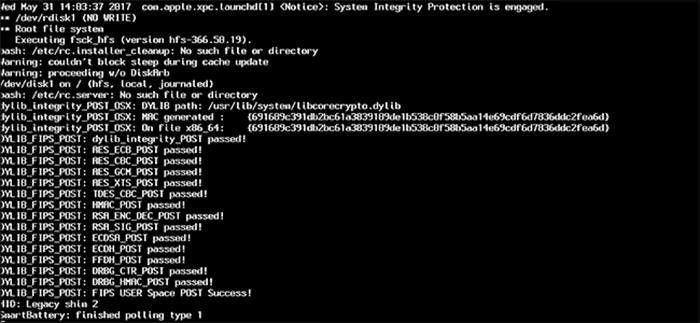
Обмеження безпечного режиму
Важливо пам’ятати, що безпечний режим не призначений для роботи на пристрої. Його завдання – локалізація і виправлення програмних помилок. Тому велика частина функціоналу комп’ютера залишиться недоступною для користувача, а деякі з функцій, можуть працювати некоректно.
Серед них:
- Відсутність можливості відтворення DVD і деякого відео-контенту.
- Неможливість повноцінної роботи в графічних редакторах і видеоредакторах.
- Можлива непрацездатність Wi-Fi.
- Недоступність багатьох периферійних пристроїв при спробі їх підключення. Це стосується як мишей і клавіатур, так і інших USB-пристроїв. Крім того, не гарантується коректна робота портів 1394 і Thunderbolt.
- Можливі перебої в роботі динаміків і мікрофону.
- Відсутність загального доступу до файлів.
- Перебої в роботі системи управління жестами.
- Неактивний прискорення графіки.
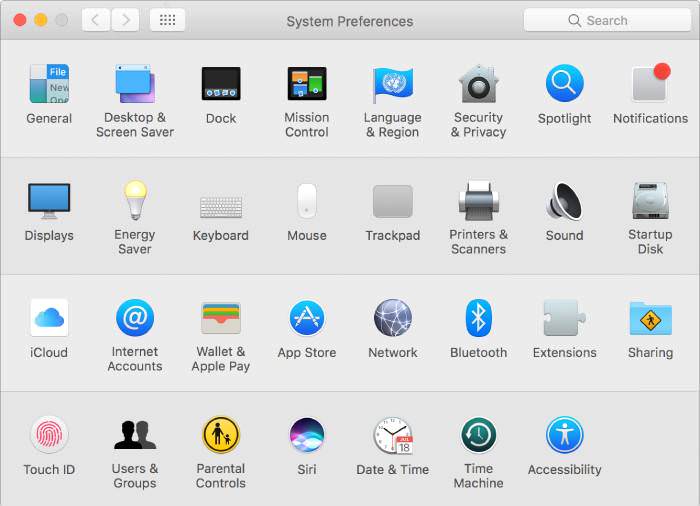
Виправлення неполадок
Оскільки однією з складових безпечного режиму Mac OS є відновлення кеша і каталогів, то при повторному появі проблем із завантаженням пов’язані з цим помилки можна виключити і звернути увагу на автозапуск. Повну перевірку знаходяться в ньому об’єктів слід здійснювати поетапним відключенням кожного елемента зі списку і подальшою перезавантаженням комп’ютера.
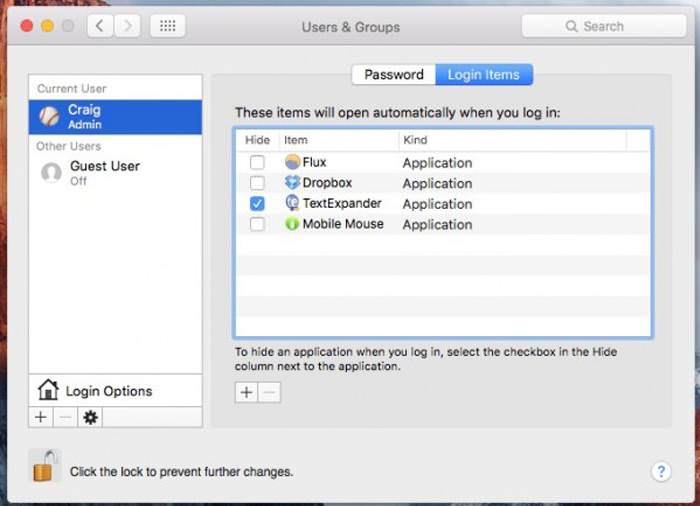
Послідовність дій така: